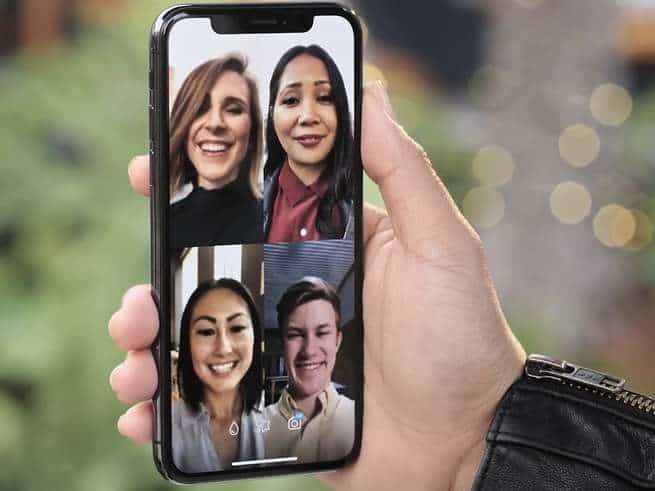تتيح لك تطبيقات مكالمات الفيديو في الهواتف الذكية محادثة مجانية مباشرة وجهاً لوجه مع أي شخص في أي مكان. كل ما عليك القيام به هو الحفاظ على الاتصال قوياً. قم بتنزيل أحدث إصدار من تطبيق مكالمات الفيديو المفضل لديك، واستخدمه على أقوى شبكة خلوية أو شبكة واي فاي متاحة، وقم بإيقاف تشغيل أي تطبيقات أخرى قد تسرق نطاقاً ترددياً قيماً.
حتى إذا كنت قد اتبعت هذه النصيحة العامة من قبل، فقد لا تكون على دراية بكل الإمكانيات غير المرئية التي يمكنك الوصول إليها باستخدام برامج مجانية مثل فيس تايم وجوجل دوو وسكايب وفيسبوك ماسنجر وسناب شات. ولقد جمعنا عشراً من نصائحنا المفضلة لتحسين المكالمات المرئية على هذه التطبيقات.
بالنسبة لبرنامج فيس تايم (فقط على أنظمة آي أو إس)
1- اتصل فقط على شبكة واي فاي
يوفر فيس تايم رابط فيديو سريعاً وثابتاً، ولكن نتيجة لذلك، يمكنه استهلاك الكثير من البيانات الخلوية. إذا كانت لديك باقة اتصال محدودة، فقد لا يبقى لك هذا الأمر سوى مجرد فتات من الباقة في نهاية الشهر. ولمنع حدوث نقص غيرمقصود في البيانات، قم بتعطيل ميزة فيس تايم للاتصال عن طريق شبكة الهاتف الخلوي. وحتى إذا كان لديك باقة غير محدودة، فيجب عليك تجربة هذا الإعداد عندما تسافر إلى الخارج، حيث يمكن أن تكلف بيانات الجوال أكثر من المعتاد.
من الإعدادات، انقر فوق "خلوي"، وقم بالتمرير لأسفل إلى فيس تايم، ثم قم بإيقاف تشغيل مفتاح التبديل. والآن، عندما لا تكون متصلاً بشبكة واي فاي، لن تتلقى مكالمات فيديو. إذا نسيت حدود بياناتك وحاولت إجراء مكالمة، فستظهر لك رسالة "لا يوجد اتصال شبكة". وبمجرد اتصالك بشبكة واي فاي مرة أخرى بنجاح، ستعود جميع الوظائف العادية لفيس تايم.
2- قم بالرد على المكالمات على جهاز الكمبيوتر الخاص بك
هناك مزايا وعيوب للعمل مع تطبيقات آبل مثل فيس تايم. من الناحية السلبية، لا يمكن لأجهزة أندرويد الحصول على هذا التطبيق. ومن الناحية الإيجابية، يمكن لكل من نظامي آي أو إس وماك أو إس الحصول عليه. وهذا يعني أنه يمكن لكمبيوترك تلقّي وإجراء مكالمات فيديو. جربه للمحادثات الطويلة (عندما لا ترغب في حمل هاتفك باليد)، أو إذا كنت تعمل في مكتبك وتتكاسل عن سحب هاتفك من جيبك.
للاستفادة من هذه الإمكانية، يجب عليك توصيل جهاز آيفون وماك بنفس شبكة واي فاي، وتسجيل الدخول إلى معرفك على آبل على كلا الجهازين. بعد ذلك، قم بتمكين هذه الميزة على هاتفك: افتح الإعدادات، انقر فوق "الهاتف"، واختر اتصال واي فاي، وشغّل "مكالمات واي فاي" في "هذا الهاتف" من مفتاح التبديل.
بمجرد ضبط إعدادات الهاتف، انتقل إلى جهاز الكمبيوتر الخاص بك. افتح تطبيق فيس تايم على جهاز ماك الخاص بك، ويجب أن تتلقى طلباً تلقائياً، والذي يجب أن تقبله، للسماح بإجراء مكالمات من آيفون. في حالة عدم وصول الطلب، افتح قائمة فيس تايم أعلى الشاشة، واختر تفضيلات، وحدد المربع المسمى" اتصالات من آيفون". الآن، سترى إشعارات المكالمات الواردة في أعلى يمين شاشة الكمبيوتر، ويمكنك الرد عليها على جهاز الكمبيوتر الخاص بك بالنقر فوق قبول. لإجراء مكالمات من جهاز ماك، افتح التطبيق واختر شخصاً من قائمة جهات الاتصال.
بالنسبة لتطبيق جوجل دوو
3- غير صورتك الشخصية
عندما تتصل بشخص ما على تطبيق جوجل دوو، فإن وجهه سيشغل معظم الشاشة، مما يقيد تغذية الفيديو الخاص بك إلى فقاعة صغيرة على جانب الشاشة. يمكنك ضبط كيفية ظهورك على شاشتك عن طريق نقل أو توسيع تلك الفقاعة.
إذا كان وجهك يحجب جزءاً من الصورة القادمة من صديقك، أو يحجب رؤية طفل لطيف أو حيوان أليف، فقم بتحريك الفقاعة: ضع إصبعك على الدائرة، ثم اسحبه في أي اتجاه لنقله إلى زاوية أخرى من الشاشة. من ناحية أخرى، في مناسبات مثل المقابلات عبر الفيديو، قد ترغب في توسيع المجال الذي تظهر فيه للتأكد من أنك تبدو على أحسن هيئة. في هذه الحالة، انقر على الصورة لجعل صورتك ملء الشاشة ولاختصار الصورة القادمة من الجهة التي تتصل بها إلى فقاعة.
4- قم بتعطيل ميزة Knock Knock
توفر إحدى أهم ميزات جوجل دوو، والمسماة Knock Knock ، معاينة لتغذية الفيديو الخاصة بالمتصل (إذا كان موجوداً بالفعل في جهات الاتصال الخاصة بك). ويتيح لك هذا الأمر التحقق من ظروفه، دون رؤيته، قبل فتح الخط. ومع ذلك، ونظراً لأنها تبدأ قبل بدء المكالمة، يمكن لهذه الميزة أن تلتهم البيانات الخلوية بسرعة أكبر من المعتاد.
ومع أن ميزة Knock Knock يمكن أن تكون مفيدة، فيجب على خبراء الحفاظ على البيانات التفكير في إيقاف تشغيلها. وللقيام بذلك، اضغط على زر القائمة (ثلاث نقاط) في الجزء العلوي الأيمن، واختر الإعدادات، ثم انقر فوق "Knock Knock". وأثناء تقليلك من استخدام بيانات الفيديو، على صفحة الإعدادات نفسها، شغّل مفتاح التبديل لاستخدام بيانات للجوّال. وسيؤدي هذا الإعداد إلى ضغط تدفق الفيديو للحصول على نطاق ترددي أقل، ولكن فقط أثناء الاعتماد على شبكة خلوية بدلاً من شبكة واي فاي.
بالنسبة لسكايب
5- الرد على المكالمات تلقائياً (فقط أندرويد)
عندما تشتت انتباهك بمهام أخرى، فمن السهل أن تفوتك إحدى المكالمات. ولجعل نفسك متاحاً للاتصال أكثر، يمكنك إعداد سكايب للرد تلقائياً على المكالمات الواردة، لذلك لن تضطر إلى قبولها يدوياً. ولا تتوفر الميزة حالياً إلا في إصدار أندرويد من هذا التطبيق.
إذا كنت أقل حرصاً على إرضاء جهات اتصالك، فلا يزال هناك سبب وجيه لتمكين هذا الإعداد، حيث يمكنك استخدامه كجهاز عرض فيديو متدفق لأي غرفة في منزلك. خذ جهازاً لوحياً أو هاتف أندرويد قديماً، وأنشئ حساب سكايب جديداً له، واضبطه على الرد على المكالمات تلقائياً. والآن، ستتمكن من الاتصال بهذا الجهاز من حساب سكايب الرئيسي الخاص بك، والذي سيفتح تغذية فيديو لمكتبك، أو لدار الحضانة، أو لغرف أخرى.
لإعداد الرد التلقائي على المكالمات، افتح سكايب ، وانقر فوق الصورة الرمزية الخاصة بك أعلى الشاشة الرئيسية، واختر الاتصال. قم بتشغيل الرد على المكالمات الواردة تلقائياً. إذا كنت تريد تشغيل تغذية الفيديو في نفس الوقت الذي تبدأ فيه المكالمة، فقم أيضاً بتشغيل إعداد "ابدأ الفيديو تلقائياً". ومع ذلك، ونظراً لحالة الفوضى التي نستخدم فيها هواتفنا أحياناً، نوصيك بترك مفتاح إيقاف التشغيل الأخير (إلا إذا كنت بصدد إعداد جهاز عرض فيديو). سيجيب هذا على المكالمات في وضع الصوت، مع خيار تشغيل الفيديو لاحقاً عندما تشعر بأنك مستعد لذلك.
6- شارك موقعك
أثناء قيامك بإجراء مكالمة سكايب، يمكنك دعم المحادثة باستخدام الصور المتحركة، واستطلاعات الرأي، وحتى موقعك. تعد مشاركة موقعك أمراً مفيداً جداً، حيث يمكن أن تدع شريكك يعرف متى ستصل إلى المنزل، أو أن تخبر صديقك بالمكان المحدد للمتنزه الذي تجتمع فيه الشلة. وبالإضافة إلى موقعك الحالي، يمكنك مشاركة أي مكان على الخريطة، لتوجيه جهات اتصالك إلى مطعم أو مكان إقامة الحفلة الموسيقية أو مكان الاجتماع.
ولست بحاجة إلى أن تكون في وسط مكالمة لمشاركة موقع. افتح سكايب، وانقر على أي جهة اتصال في قائمتك، واضغط على زر "إضافي" في الجزء السفلي الأيسر. ومن القائمة التي تظهر، اختر الموقع. ثم اختر مكاناً على الخريطة - سيكتشف الهاتف موقعك الحالي تلقائياً - وانقر على زر إرسال (يبدو كسهم صغير).
بالنسبة لفيسبوك ماسنجر
7- قم بتحويل المكالمة الفردية إلى مكالمة جماعية
يمكن لما مجموعه 50 شخصاً الانضمام إلى مكالمة فيسبوك ماسنجر، على الرغم من أن ستة أشخاص فقط يظهرون على الشاشة في وقت واحد (في حال وجود أكثر من ستة مشاركين، ستعرض الشاشة تلقائياً الشخص الذي يتحدث حالياً). ولكن إذا كنت في دردشة فردية وقررت أن تضيف جهة اتصال أخرى، فإن ماسنجر يتيح لك إمكانية إضافة هذا الشخص على الفور وتحويل المكالمة الحالية إلى مكالمة جماعية.
في المكالمة الحالية، ابحث عن رمز "إضافة شخص" (رمز إشارة زائد بجوار صورة ظليلة) في الزاوية السفلية اليمنى. سوف تظهر قائمة جهات الاتصال الخاصة بك. انقر على زر "الرنين" بجوار الشخص أو الأشخاص الذين ترغب في إضافتهم، وسيتلقون دعوة للانضمام إلى المكالمة. عند إنهاء المكالمة، ستتحول مكالمة الفيديو إلى نافذة دردشة جماعية، مما يسمح لك بمواصلة المحادثة عن طريق الكتابة النصية. وهذا يسهل أيضاً إعادة استدعاء نفس مجموعة جهات الاتصال، حيث يمكنك بدء مكالمة فيديو بين سلسلة محادثات حالية من خلال النقر على رمز الفيديو في الجزء العلوي الأيمن من النافذة.
8- قم بتطبيق الفلاتر والتأثيرات
يمكنك التعامل مع الفلاتر والتأثيرات على انستجرام وسناب شات، وكل التطبيقات الأخرى المصاحبة لاستخدام الكاميرا. وفيسبوك ماسنجر ليس استثناء. وفي ما يلي كيفية تطبيق هذه الأدوات على محادثة فيديو مباشرة.
أثناء أي مكالمة فيديو، انقر على وسط الشاشة، وستظهر أزرار الفلاتر والتأثيرات. انقر على زر الفلتر (رمز القطرة) في الجزء السفلي للتمرير خلال الفلاتر التي تغير الألوان، والتباين، وطراز تغذية الفيديو. في الزاوية العلوية اليمنى، يمكنك عرض هذه التغييرات عند ظهورها. ولإزالة أي من الفلاتر، قم بالتمرير إلى يسار هذا الخيار.
عندما تنقر على زر التأثيرات (رمز النجمة) ، ستجد أغطية رقمية، من آذان الأرنب على وجهك إلى أشكال القلوب المتساقطة على كامل الشاشة. وكما هو الحال مع الفلاتر، ستجد خيارات إلغاء التأثير في أقصى اليسار.
بالنسبة لسناب شات
9- أرسل رسالة فيديو مسجلة مسبقاً
مع سناب شات، لا يجب عليك التحدث مباشرة. إذا كنت ترغب في تنظيم كلماتك بعناية أكبر، أو إذا كان صديقك غير متاح عند الاتصال، فيمكنك إرسال رسالة فيديو مسجلة مسبقاً.
في التطبيق ، ابدأ محادثة مع شخص ما، وانقر مع الاستمرار على رمز الفيديو، ثم سجل رسالتك. وعلى الرغم من أنه لا يمكنك ترك سوى مقطع قصير، فإن هذا البريد الصوتي المرئي يعد طريقة رائعة للتعبير عن مشاعرك، حتى إذا لم يكن ذلك مباشرة. إذا تلقيت رسالة كهذه، فيمكنك حفظها في المخطط الزمني للدردشة بالضغط مع الاستمرار على فقاعة الدردشة، ثم تحديد "حفظ في الدردشة".
إذا كنت تفضل إرسال مقطع أطول، فيمكنك القيام بذلك من خلال شاشة الكاميرا العادية. المس زر الكاميرا مع الاستمرار في الجزء السفلي من الشاشة، وانقر على "إرسال" (رمز السهم)، واختر جهات الاتصال التي ستتلقى الفيديو. وعلى الرغم من أن هذه الطريقة يمكن أن تسجل مقاطع فيديو أطول، إلا أنها لا تسمح للمستلمين بحفظ الرسائل.
10- بادل بين الكاميرات بشكل أسرع
إذا رأيت فجأة شيئاً مميزاً في منتصف مكالمة الفيديو، فسترغب في مشاركة المشهد مع جهة الاتصال قبل أن تختفي. هذا هو السبب في أن سناب شات يسهل تبديل طرق عرض الكاميرا: أثناء مكالمة الفيديو، انقر فوق الرمز الخاص بك في أسفل الشاشة، وستظهر لك نسخة مكبرة. انقر نقراً مزدوجاً عليه للتبديل من واجهة هاتفك الأمامية إلى الكاميرا الخلفية.
يعمل هذا الاختصار أيضاً على شاشة الكاميرا العادية لسناب شات. فقط انقر نقراً مزدوجاً في مركزالشاشة للتبديل بين الكاميرات. وقد يوفر هذا لك الثواني القليلة الثمينة التي تحتاجها لالتقاط المنظر المميز قبل أن يختفي عن الأنظار. وإذا لم تكن على عجلة من أمرك، يمكنك أن تأخذ وقتك في الضغط على الزر الموجود أعلى الزاوية اليمنى.